CentOS9 サーバ管理ツール「Cockpit」をインストールする
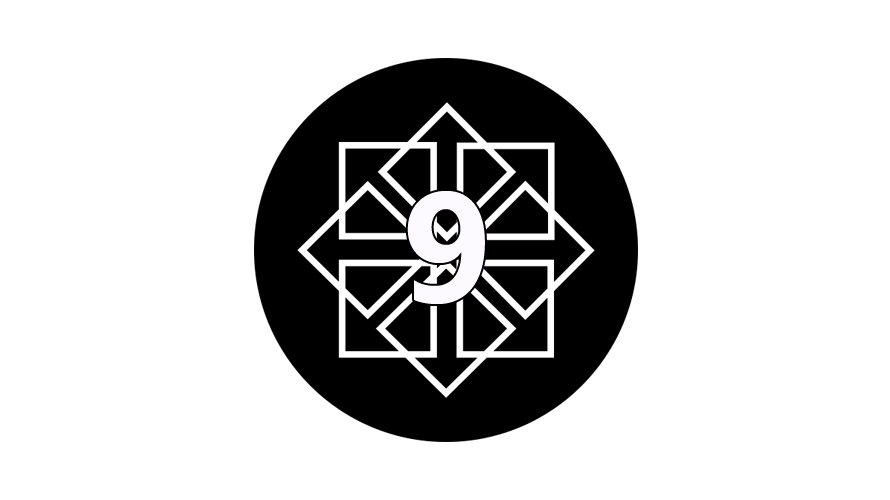
CentOS9にサーバ管理ツール「Cockpit」をインストールする手順を記述してます。
環境
- OS CentOS Stream release 9
Cockpitインストール
以下のコマンドで、インストールを行いましたが、既にCentOS9では、インストール済みのようです。
$ sudo dnf -y install cockpit
メタデータの期限切れの最終確認: 0:05:34 時間前の 2022年08月30日 11時33分55秒 に実施しました。
パッケージ cockpit-273-1.el9.x86_64 は既にインストールされています。
依存関係が解決しました。
行うべきことはありません。
完了しました!PC起動時に、自動で起動するように設定を行っておきます。
$ sudo systemctl enable --now cockpit.socket自動起動をしない場合は、起動だけ行います。
$ sudo systemctl start cockpit.socket状態を確認してみます。
$ sudo systemctl status cockpit.socket
● cockpit.socket - Cockpit Web Service Socket
Loaded: loaded (/usr/lib/systemd/system/cockpit.socket; disabled; vendor preset: disabled)
Active: active (listening) since Tue 2022-08-30 11:43:05 JST; 2s ago
Until: Tue 2022-08-30 11:43:05 JST; 2s ago
Triggers: ● cockpit.service
Docs: man:cockpit-ws(8)
Listen: [::]:9090 (Stream)
Process: 91375 ExecStartPost=/usr/share/cockpit/motd/update-motd localhost (code=exited, status=0/SUCCESS)
Process: 91382 ExecStartPost=/bin/ln -snf active.motd /run/cockpit/motd (code=exited, status=0/SUCCESS)
Tasks: 0 (limit: 21920)
Memory: 1.0M
CPU: 14ms
CGroup: /system.slice/cockpit.socket
8月 30 11:43:05 localhost.localdomain systemd[1]: Starting Cockpit Web Service Socket...
8月 30 11:43:05 localhost.localdomain systemd[1]: Listening on Cockpit Web Service Socket.firewall設定
「firewall」設定をしておきます。リロードしないと設定が反映されないのでリロードして下さい。
※CentOS9では、こちらも既に設定されてました。
$ sudo firewall-cmd --add-service=cockpit --permanent
Warning: ALREADY_ENABLED: cockpit
success
$ sudo firewall-cmd --reloadCockpit起動
ブラウザから https://プライベートIP:9090にアクセスすると下記の画面が表示されると思います。
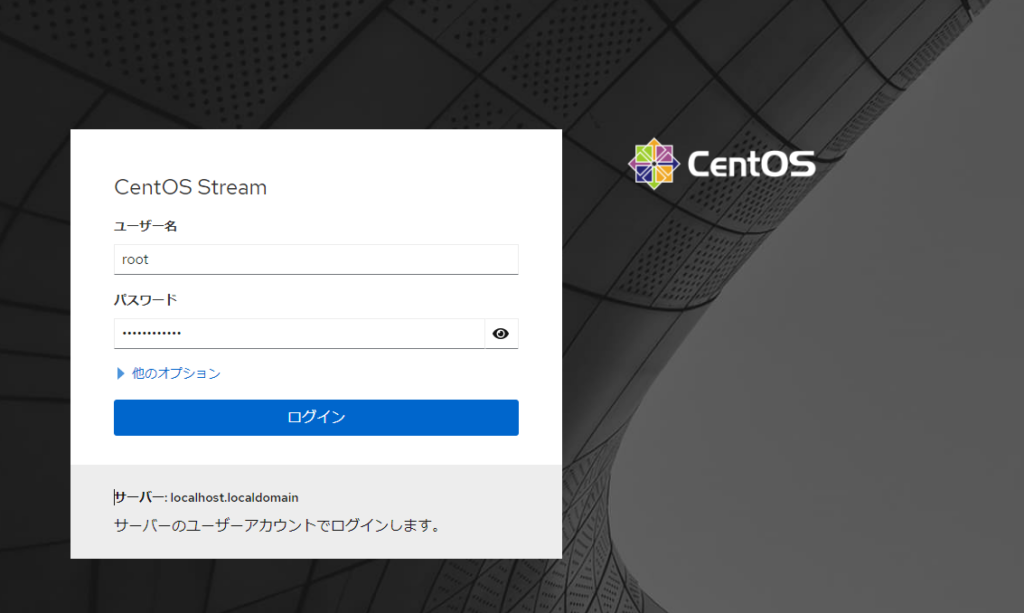
CentOS9のユーザーとパスワードを入力すれば、ログインすることができます。
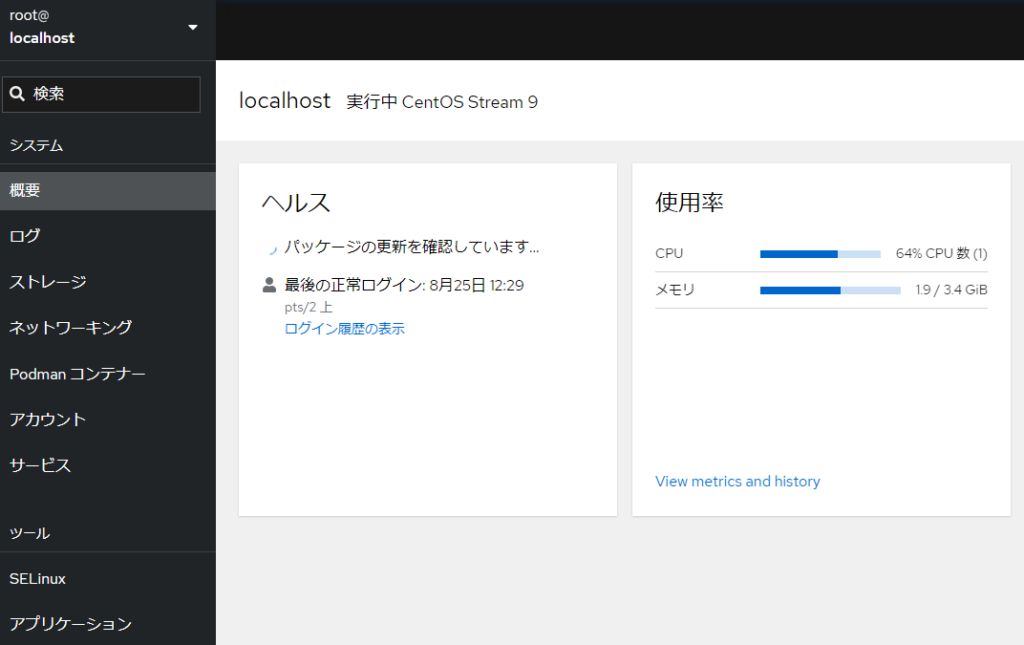
-
前の記事

mac コマンドでログインしているユーザーとプロセスを確認する 2022.09.02
-
次の記事
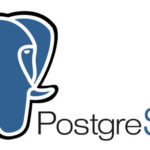
PostgreSQL 設定ファイルの最終取得時間を取得する 2022.09.02









コメントを書く